如何在 Trello 上创建团队
在 Trello 中,您可以以卡片的形式对您的工作进行子分类。 这样,您还可以将每张卡片移动到不同的列表下,这对于跟踪它们的表现非常有帮助。 但除此之外,真正令人印象深刻的是,您可以在 Trello 上创建不同的团队。 此外,您可以将成员添加到您的团队并在该团队下管理多达 10 个董事会。 但是,如果您有商业或企业计划,那么您可以在一个团队下管理无限的董事会。
认为这是一个非常常见的错误 向董事会添加新成员 和创建团队是一回事,但事实并非如此。 在本文中,我们将消除这种困惑,同时为您提供在 Trello 上创建团队的分步流程。
Contents [show]
嘉宾与团队成员
首先真正重要的是要了解团队成员和非团队成员的客人之间的区别。 因为来宾和团队成员对看板具有不同的权限,团队成员比来宾拥有更多访问权限。
客人
所以,客人就是某人 谁是董事会成员但不是团队成员 该委员会是在其下创建的。 访客仅限于访问他们所属的团队董事会。 此外,客人可以进一步分为两类。
- 首先是单板客人,他只是一个团队董事会的成员。
- 第二个是多板客人,他是多个团队板的成员。
队员
顾名思义,团队成员是团队中的一员。 与客人不同,团队成员无需被邀请即可加入董事会; 前提是您是创建该特定板的团队的成员。 即使您没有加入团队板,您仍然可以在不加入的情况下查看和编辑板。
在 Trello 上创建团队的步骤
请注意: 截至目前,无法使用 Trello Android 或 iOS 应用创建团队。 也就是说,您可以在任何设备的浏览器上访问 Trello 网站,然后按照以下步骤操作。
- 首先, 登录 on Trello 你会自动到达你的 董事会部分.
- 点击 +图标 在您的个人资料图标左侧的页眉上。
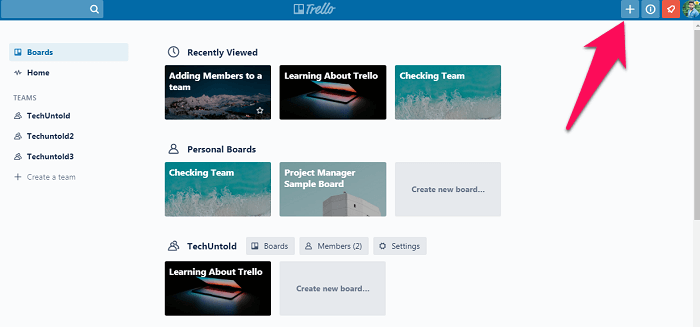
- 单击它后,您将看到创建板、创建团队和创建业务团队的选项。 选择 “创建团队” 选项。
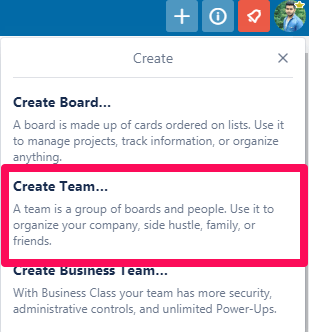
- 现在对于最后一步,给出一个 名称和描述(可选)为您的新团队,然后单击 “创造。”
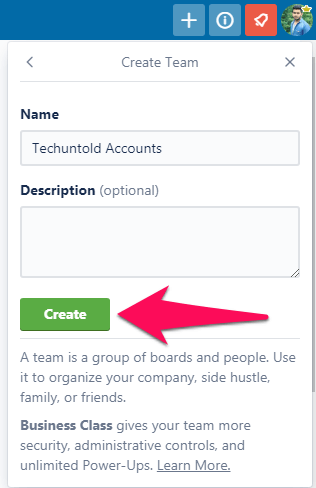
将成员添加到团队
组建团队后,您可以按照以下简单步骤继续将成员添加到团队中。
(请注意: 您需要在您的团队页面上执行此操作,因此如果您尚未在此页面上,则可以通过单击您的 头像>个人资料 然后 点击你的团队名称 在“团队”下。)
- 假设你现在在你的团队页面上,点击 “会员” 标签。
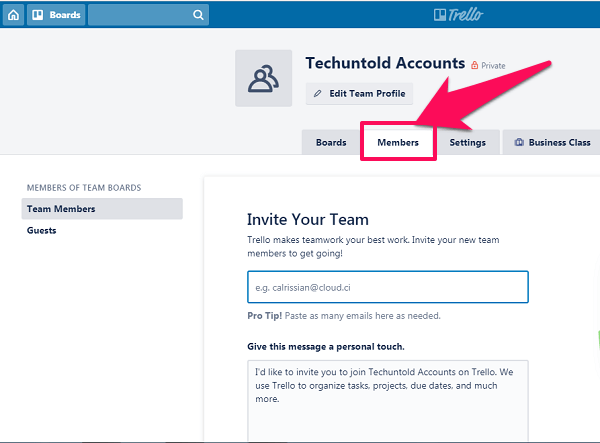
- 现在,键入 电子邮件或姓名 您要添加到团队的人员。
- 添加名称后,单击 “邀请加入团队。” (请注意,尚未使用 Trello 的人必须先注册才能加入您的团队。)
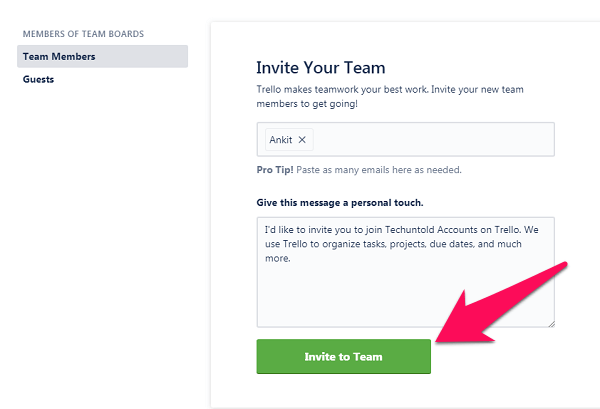
更改团队成员的权限
默认情况下,添加的团队成员将具有“普通权限”。 但是您可以按照以下步骤轻松更改他们的权限。
- 转到您的团队页面并单击 “会员标签。”
- 现在你会看到 权限 每个成员就在他们的个人资料图标前面。
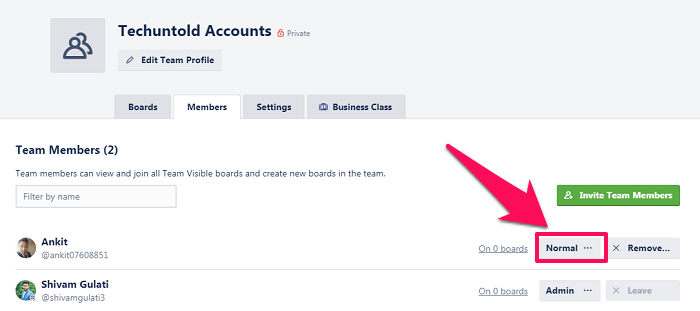
- 单击他们的权限,您将能够将他们的权限设置更改为 “行政。”

(请注意: 您也可以从团队中删除成员,前提是您拥有 “行政” 对自己的许可。 您可以通过单击 “去掉” 选项,恰好在每个成员的权限的右侧。)
总结
当您想在同一个地方维持一群人时,创建一个团队真的很有帮助。 如果您希望这些成员自己加入多个董事会,这将特别有用,从而使您无需一次又一次地向他们发送邀请。 通过为您提供分步流程,我们尽最大努力让您在 Trello 上轻松创建您的梦想团队。